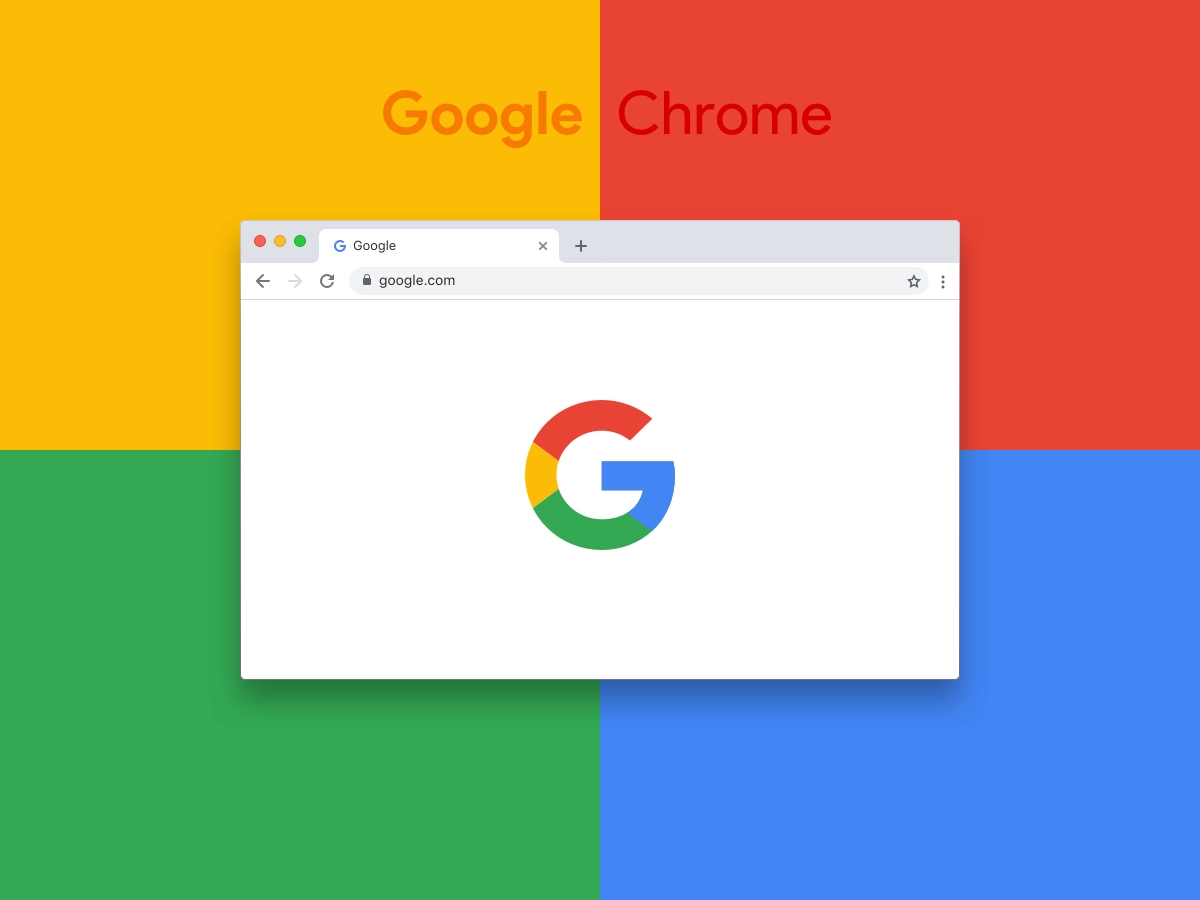
আমরা যেভাবে রাতদিন আমাদের ডিভাইস ব্যবহার করছি তাতে আমাদের চোখের অনেক ক্ষতি হচ্ছে, আর এই কারণেই বিভিন্ন অপারেটিং সিস্টেমে একটি নতুন ফিচার এড হয়েছে - ফিচারটি হলো 'ডার্ক মোড'। আমরা অনেকেই এই ফিচারটি অনেক দিন ধরেই আমাদের বিভিন্ন ডিভাইসে ব্যবহার করে আসছি।
আমরা অনেকেই রাতভর আমাদের কম্পিউটার ডিভাইসে ব্রাউজ করে থাকি। আমরা যারা সাধারণ ইউজার আছি তারা সবাই প্রায় ক্রোম ব্রাউজার ব্যবহার করে থাকি, আর গুগল ক্রোমের ডেস্কটপ এবং মোবাইল ডিভাইসের জন্যও ডার্ক মোড রয়েছে, তবে এই ফিচারটি এনাবল করা ততটা সোজা নয় যতটা হওয়া উচিত ছিল। তবে কিছু কিছু ব্রাউজার আছে (যেমনঃ Firefox এবং Vivaldi) এর ডার্ক মোড অন করার মত ক্রোমে কোন বাটন বা সুইচ নেই যে ক্লিক করা মাত্রই ফিচারটি অন হয়ে যাবে এবং প্রতিটি অপারেটিং সিস্টেমের জন্য ক্রোমের এই ডার্ক মোড ফিচারটি অন করার পদ্ধতি ভিন্ন ভিন্ন।
আর এজন্য এই টিউনে আমরা সবগুলো ডিভাইসে কিভাবে এই ফিচারটি এনাবল করবেন তা একত্রে আলোচনা করবো। আপনি কিভাবে Windows, macOS, iOS, iPadOS এবং Android এর ক্রোম ব্রাউজারে কীভাবে ডার্ক মোড যেভাবে এনাবেল করবেন তা আলোচনা করবো।
এছাড়াও আমি আরো দেখাবো কিভাবে ক্রোমের ডার্ক মোড "ফোর্স" এর মাধ্যমে ব্যবহার করবেন যা কিনা অফিসিয়াল ক্রোম ব্রাউজারে সাপোর্ট করে না, আর এর মাধ্যমে আপনি আপনার সম্পূর্ণ অনলাইন অভিজ্ঞতাকে অন্যরকম ভাবে বদলে ফেলতে পারবেন।
ক্রোম সহ অন্যান্য অ্যাপে ডার্ক মোড ব্যবহার করার অনেক কারণ রয়েছে। তবে সবচেয়ে বড় কারণটি হল মোবাইল ডিভাইসের ব্যাটারি সেভ করে। কেননা আমাদের ফোনের স্ক্রিন অনেক বেশি ব্যাটারি কঞ্জিউম করে এবং 2018 সালে গুগল নিজেই নিশ্চিত করেছে যে, অন্যান্য অ্যাপ্লিকেশান এর তুলনায় ডার্ক ইন্টারফেস সম্বলিত অ্যাপ্লিকেশনগুলি কম ব্যাটারি কঞ্জিউম করে।
তাছাড়াও ডার্ক মোড সিলেক্ট করার অর্থ হল আপনি ব্লু লাইটের সংস্পর্শে কম আসছেন যার ফলে ব্লু লাইট আপনার ঘুমের উপর প্রভাব কম ফেলবে। কেননা আপনার ঘুম কম হলে আপনি ক্লান্ত বোধ করবেন, আপনার ওজন বেড়ে যেতে পারে, আপনি উচ্চ রক্তচাপ, ডায়াবেটিস এবং হৃদরোগের মত ইত্যাদি বড় বড় রোগে ভুগতে পারেন।
অবশেষে, ডার্ক মোডে ওয়েব সাইট দেখতে কিন্তু ভালোই দেখায়। তাছাড়া গুগল এর ম্যাটেরিয়াল ডিজাইন এবং ফেসবুকের সর্বেশেষ ডিজাইন উভয়ই অত্যান্ত উজ্জ্বল এবং খুবই সাদা ফলে ডার্ক মোডে স্যুইচ করে এই সাইটে ভিজিট করলে আপনি একটু সতেজ ফিল করবেন কারণ আপনার চোখের উপর ব্লু লাইটের প্রভাব কম পরবে। আর এই সব কারণেই আপনি ডার্ক মোড ট্রাই করে দেখার জন্য উপযুক্ত কারণ।
নিচে আমি আলোচনা করবো, আপনি আপনার Windows, macOS, Android এবং iOS ইত্যাদি ডিভাইসে ডার্ক মোড অন করবেন কিভাবে তার বিস্তারিত প্রসেস নিয়ে।
প্রথমত, আপনি Windows 10 এর সেটিংস মেনুতে যান, তারপর 'Personalization' অপশন সিলেক্ট করুন এরপর 'Colors' অপশনে ক্লিক করুন এবং 'Choose your default app mode' অপশনে যান।

দ্বিতীয়ত, 'Choose your default app mode' এই অপশন থেকে 'Dark ' অপশনটি সিলেক্ট করুন, ব্যাস ডার্ক মোড এনাবল হয়ে গেল। যার ফলে আপনার গুগল ক্রোম সহ অন্যান্য সকল সফটওয়্যারে ডার্ক মোড এনাবেল হয়ে যাবে।
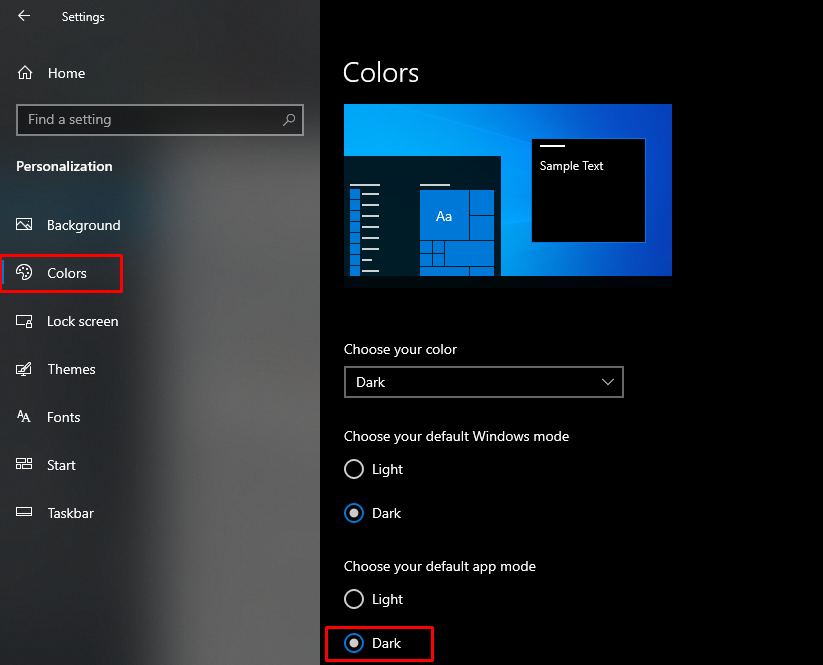
তাছাড়া, এই অপশন চেঞ্জ করার কারনে আপনার ব্রাউজারটি রিস্ট্যার্ট দেবার দরকার নাই।

প্রথমত, আপনি macOS এর সেটিংস থেকে 'System Preferences' যান, তারপর 'General' অপশন সিলেক্ট করুন এরপর 'Appearance' অপশনে ক্লিক করুন।
দ্বিতীয়ত, 'Appearance' অপশন থেকে 'Dark' অপশনটি সিলেক্ট করুন, যার ফলে গুগল ক্রোম সহ আপনার সকল নেটিভ সফটওয়্যারে ডার্ক মোড এনাবেল হয়ে যাবে।
১. অ্যান্ড্রয়েড এর ক্রোমের জন্য ডার্ক মোড এখনও পরীক্ষামূলক ফিচার হিসেবে আছে, তাই আপনি মনে রাখবেন যে কিছু ডিজাইনের এলিমেন্টস গুলি কিছুটা অদ্ভুত দেখা যেতে পারে। আপনি ডার্ক মোড একটিভ করতে চাইলে, ব্রাউজারের অ্যাড্রেস বারে chrome://flags লিখুন এবং এন্টার চাপুন।
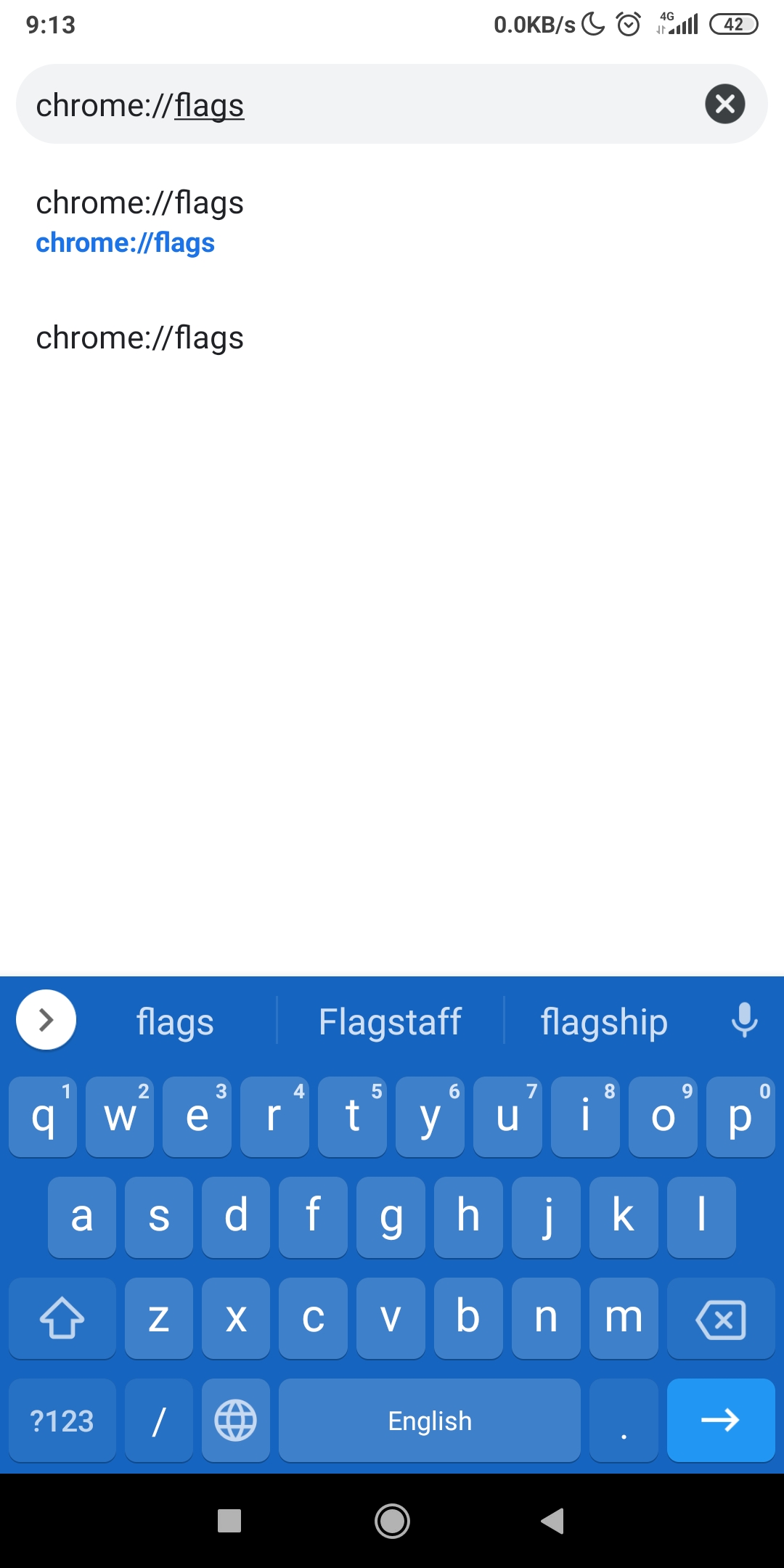
২. এরপর আপনি 'chrome://flags' পেইজ এর নিচের সার্চ বক্সে "dark" শব্দটি লিখে সার্চ করুন এবং এই পেইজের ঠিক নিচের দিকে ডার্ক মোড অন করার অপশন গুলি দেখতে পারবেন। আপনি এখানে দুটি অপশন পাবেন: একটি 'Android web contents dark mode' এবং আরেকটি 'Android Chrome UI dark mode'। আপনি যদি প্রথম অপশনটি এনাবেল করেন তহলে ক্রোম ডিটেক্ট করবে সাইটের ডেভলপাররা সেই সাইটের ডার্ক ভার্সন তৈরি করছে কিনা এবং যদি ডার্ক ভার্সন তৈরি করা থাকে তাহলে এটি স্বয়ংক্রিয়ভাবে সিলেক্ট করে ফেলবে। তবে যদি ওয়েব সাইটের কোন ডার্ক ভার্সন না থাকে তবে আপনার ক্রোম ব্রাউজারটি উক্ত সাইটের ডিফল্ট কালার চেঞ্জ করে ডার্ক করে দিবে।
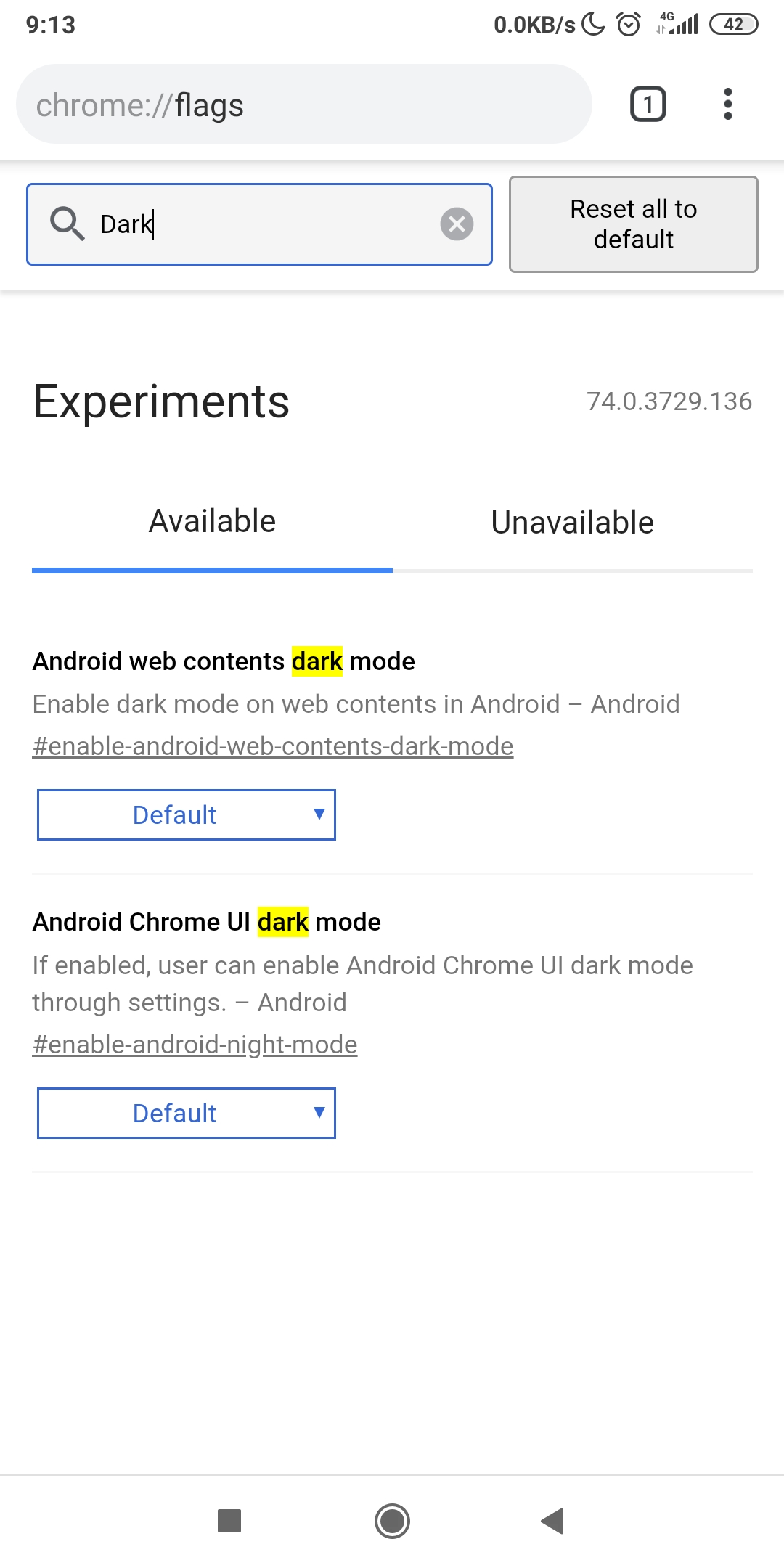
৩. এখন আপনি, প্রতিটি অপশনের ড্রপ-ডাউন মেনুতে ক্লিক করুন এবং 'Enable' অপশনটি সিলেক্ট করুন, তারপরে ক্রোম পুনরায় চালু করুন।
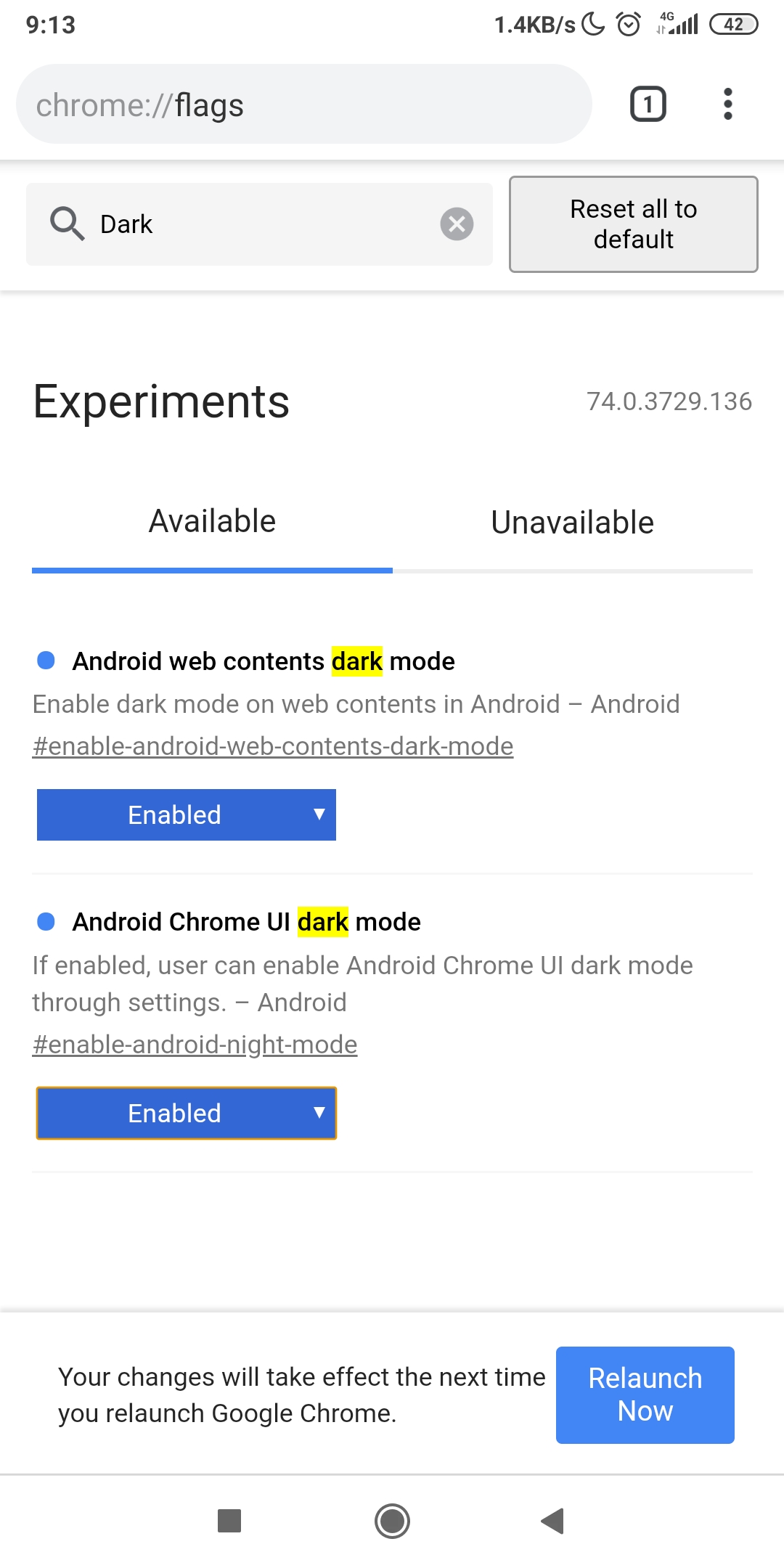
৪. এখন, ক্রোমের সেটিংস মেনুতে যান, সেখান থেকে 'Themes' এ যান এবং 'dark ' সিলেক্ট করুন। আপনি যদি Themes অপশনটি দেখতে না পান তবে ক্রোমটি আবার ক্লোজ করে চালু করুন এবং এর পরে অবশ্যই এই অপশনটি আপনি খুঁজে পাবেন।
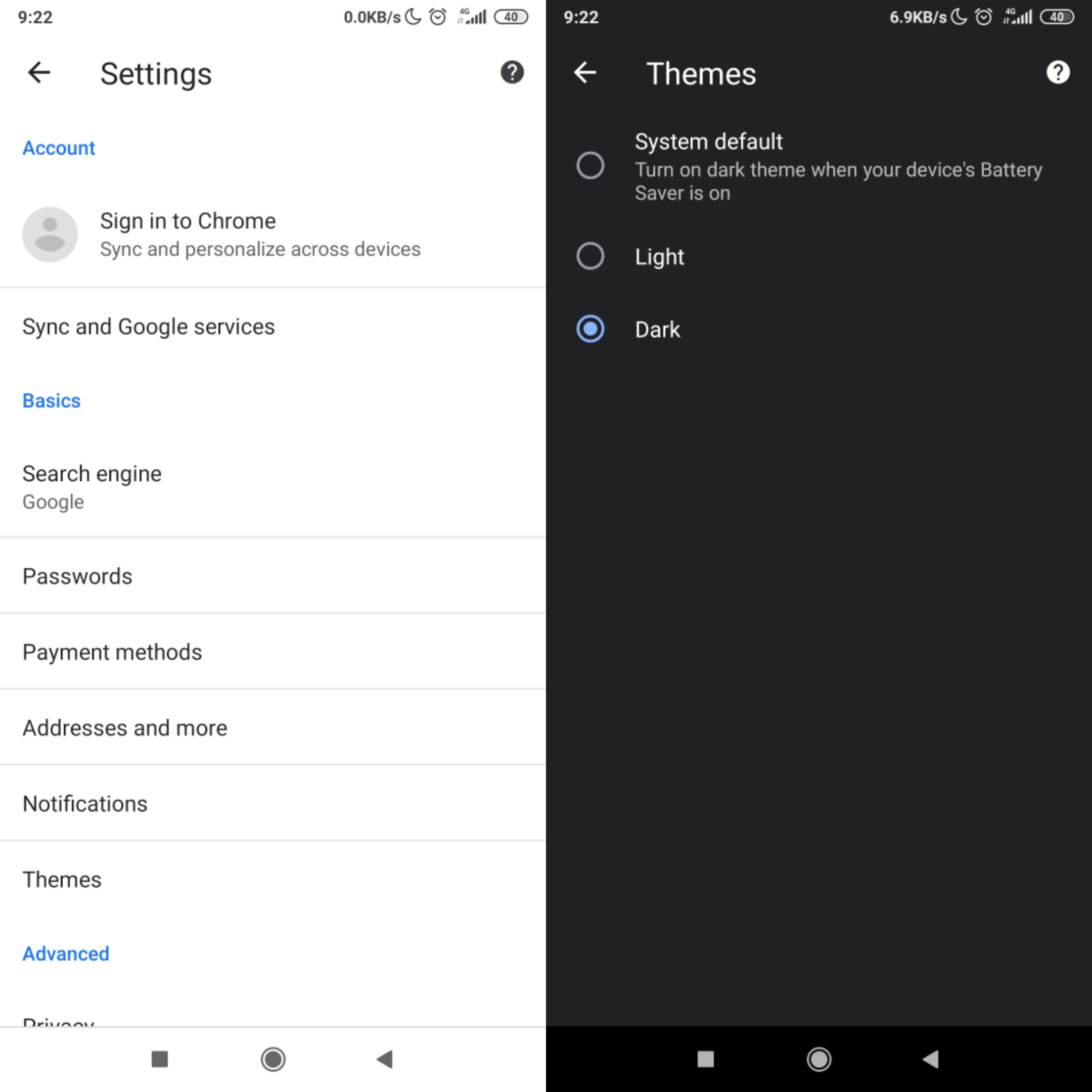
গুগল ক্রোম iOS এর জন্য এখনও ডার্ক মোড রিলিজ করে নাই, তবে আশার কথা হল এই ফিচারটি আপডেট দেবার প্রক্রিয়া চলছে আশা করা যায় ক্রোমের নেক্সট মেজর আপডেটে এভ্যাইলেভেল হবে। আর যখন এই আপডেট আসবে তখন আমরাও এই টিউনটি নতুন করে আপডেট করবো। আপাতত, নিম্নে আমার দেখানো ইনভার্ট ফিচার এনাবেল এর মাধ্যমে আপনি ঠিক ডার্ক মোড ফিচারটি উপভোগ করতে পারবেন।
১. প্রথমে, 'Settings' ওপেন করুন এবং সেটিংস থেকে 'General > Accessibility > Display accomodations' অপশনে যান।
২. 'Classic Invert' অপশনটি এনাবল করুন ফলে আপনার ডিভাইসের স্ক্রীন এর সব কালার চেঞ্জ হয়ে যাবে অথবা 'Smart invert' অপশনটি সিলেক্ট করুন যার ফলে ইমেইজ ব্যতীত অন্য সব কিছুর কালার ইনভার্ট হয়ে যাবে।
গুগল ক্রোম আমরা সবাই দৈনন্দিন ব্যবহার করে থাকি, আর এর কিছু হিডেন ফিচার রয়েছে, আজকে আমি তার মধ্যে থেকে একটি নিয়ে আলোচনা করছি। আপনারা এই ফিচারটি ব্যবহার করে খুবই সহজেই যে কোন প্ল্যাটফর্ম ও অপারেটিং সিস্টেমে গুগল ক্রমের ডার্ক মোড ইন্টারফেস ব্যবহার করতে আর আপনার চোখকে নিরাপদ রাখতে পারবেন।
এই তো গেল গুগল ক্রোমের ইন্টারফেস কিভাবে ডার্কমোড করবেন। কিন্তু যদি চান বিভিন্ন ওয়েবসাইটের পুরো ওয়েবপেইজের কন্টেন্ট ডার্ক মোডে দেখতে? তাহলে কিভাবে কী করবেন? এর জন্য দেখুন পরের পর্ব।
আমি এরকম নিত্যনতুন কাজের সফটওয়্যার নিয়ে টেকটিউনসে হাজির হবো নিয়মিত। তবে সে জন্য আপনার যা করতে হবে তা হলো আমার টেকটিউনস প্রোফাইলে আমাকে ফলো করার জন্য 'Follow' বাটনে ক্লিক করুন। আর তা না হলে আমার নতুন নতুন টিউন গুলো আপনার টিউন স্ক্রিনে পৌঁছাবে না।
আমার টিউন গুলো জোসস করুন, তাহলে আমি টিউন করার আরও অনুপ্রেরণা পাবো এবং ফলে ভবিষ্যতে আরও মান সম্মত টিউন উপহার দিতে পারবো।
আমার টিউন গুলো শেয়ার বাটনে ক্লিক করে সকল সৌশল মিডিয়াতে শেয়ার করুন। নিজে প্রযুক্তি শিখুন ও অন্য প্রযুক্তি সম্বন্ধে জানান টেকটিউনসের মাধ্যমে।
আমি রায়হান ফেরদৌস। বিশ্বের সর্ববৃহৎ বিজ্ঞান ও প্রযুক্তির সৌশল নেটওয়ার্ক - টেকটিউনস এ আমি 12 বছর 4 মাস যাবৎ যুক্ত আছি। টেকটিউনস আমি এ পর্যন্ত 290 টি টিউন ও 131 টি টিউমেন্ট করেছি। টেকটিউনসে আমার 74 ফলোয়ার আছে এবং আমি টেকটিউনসে 1 টিউনারকে ফলো করি।